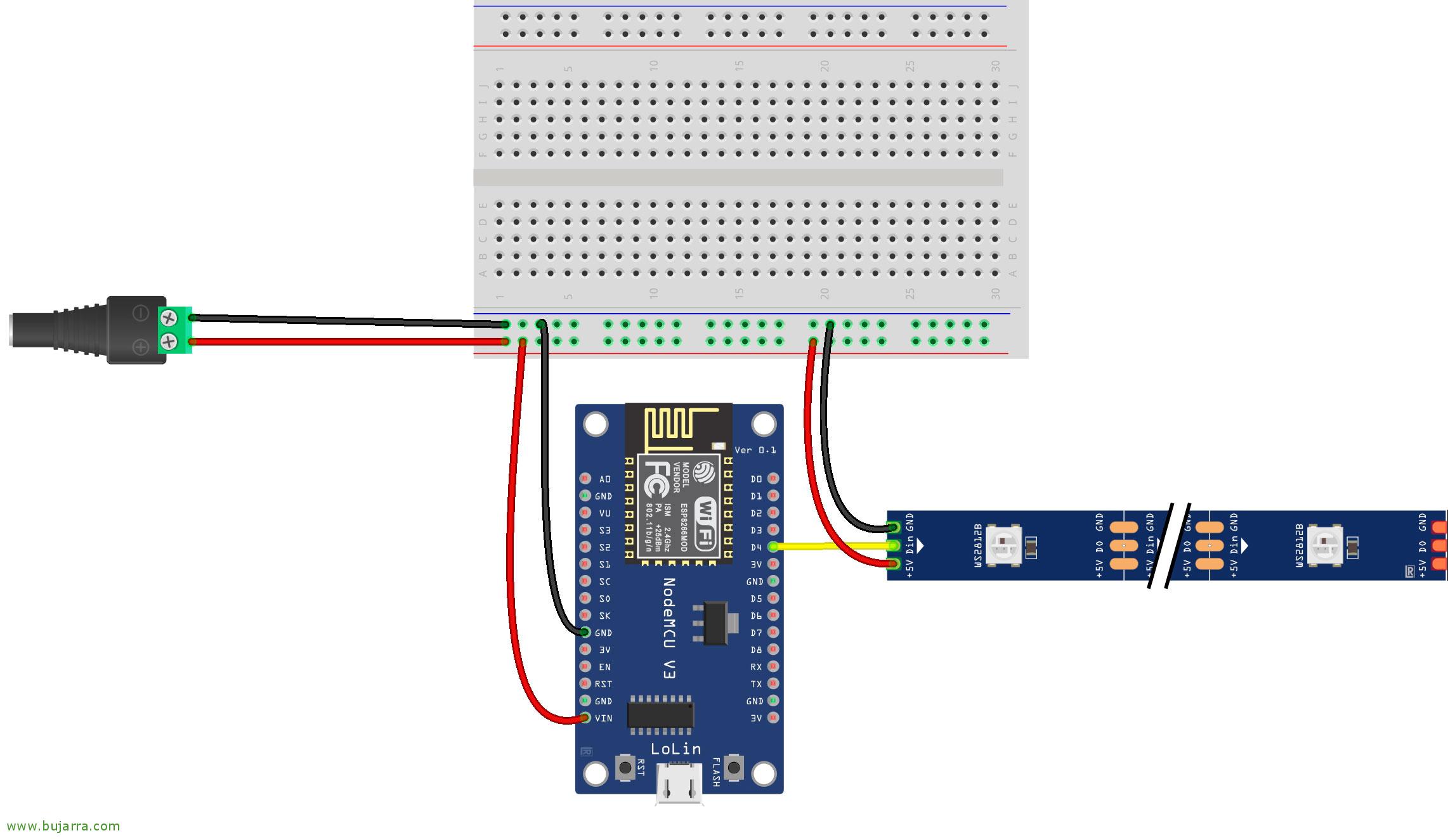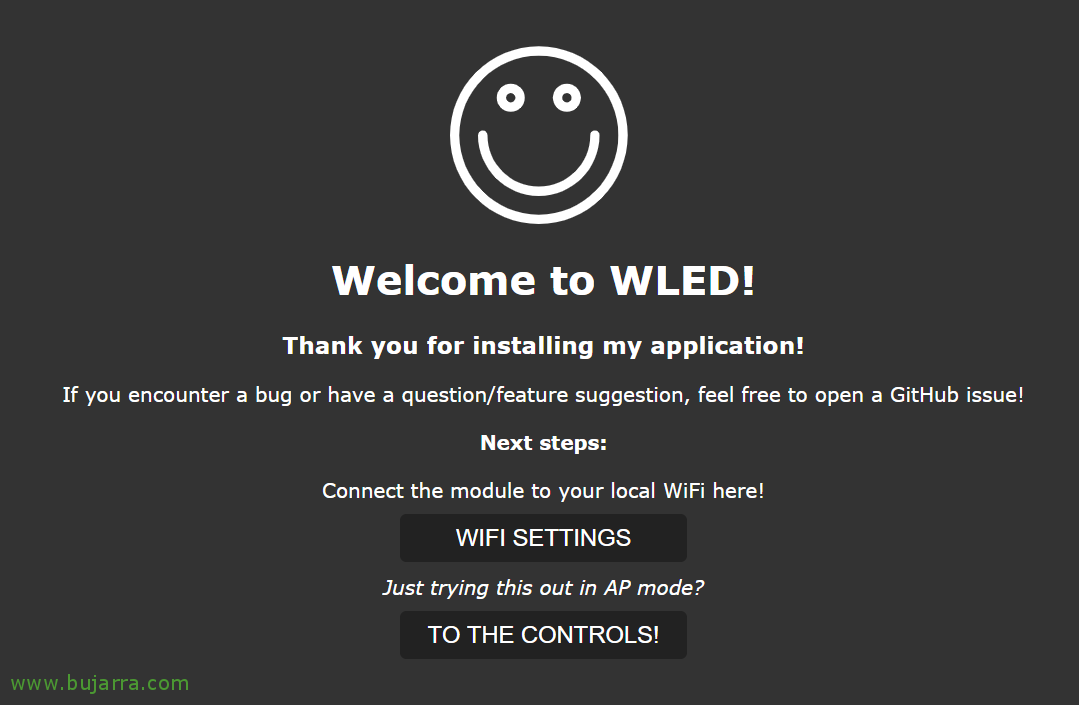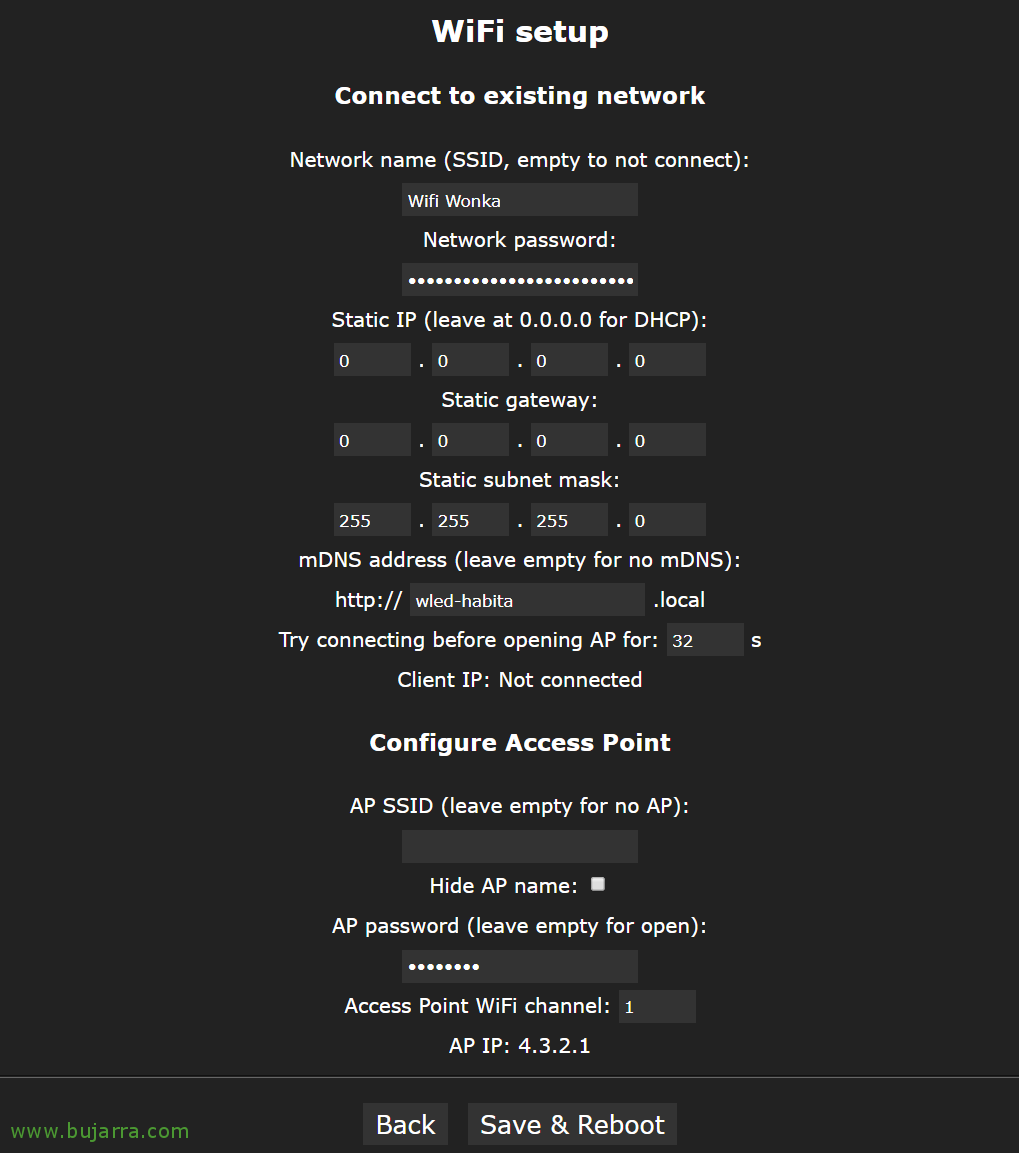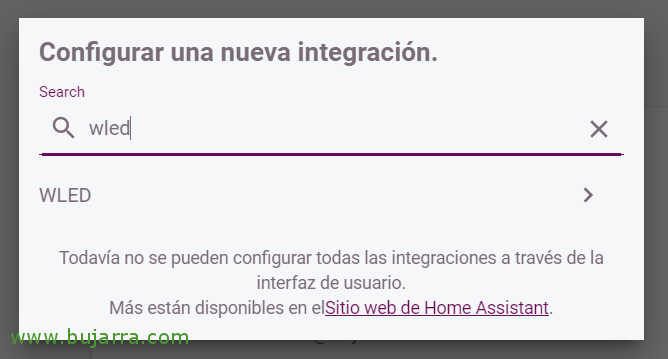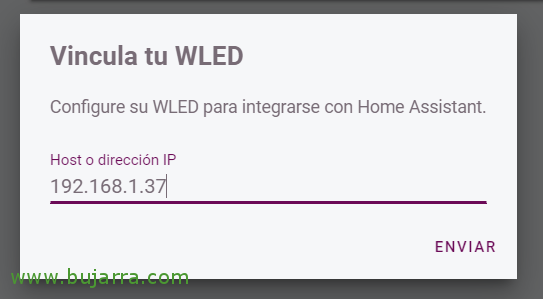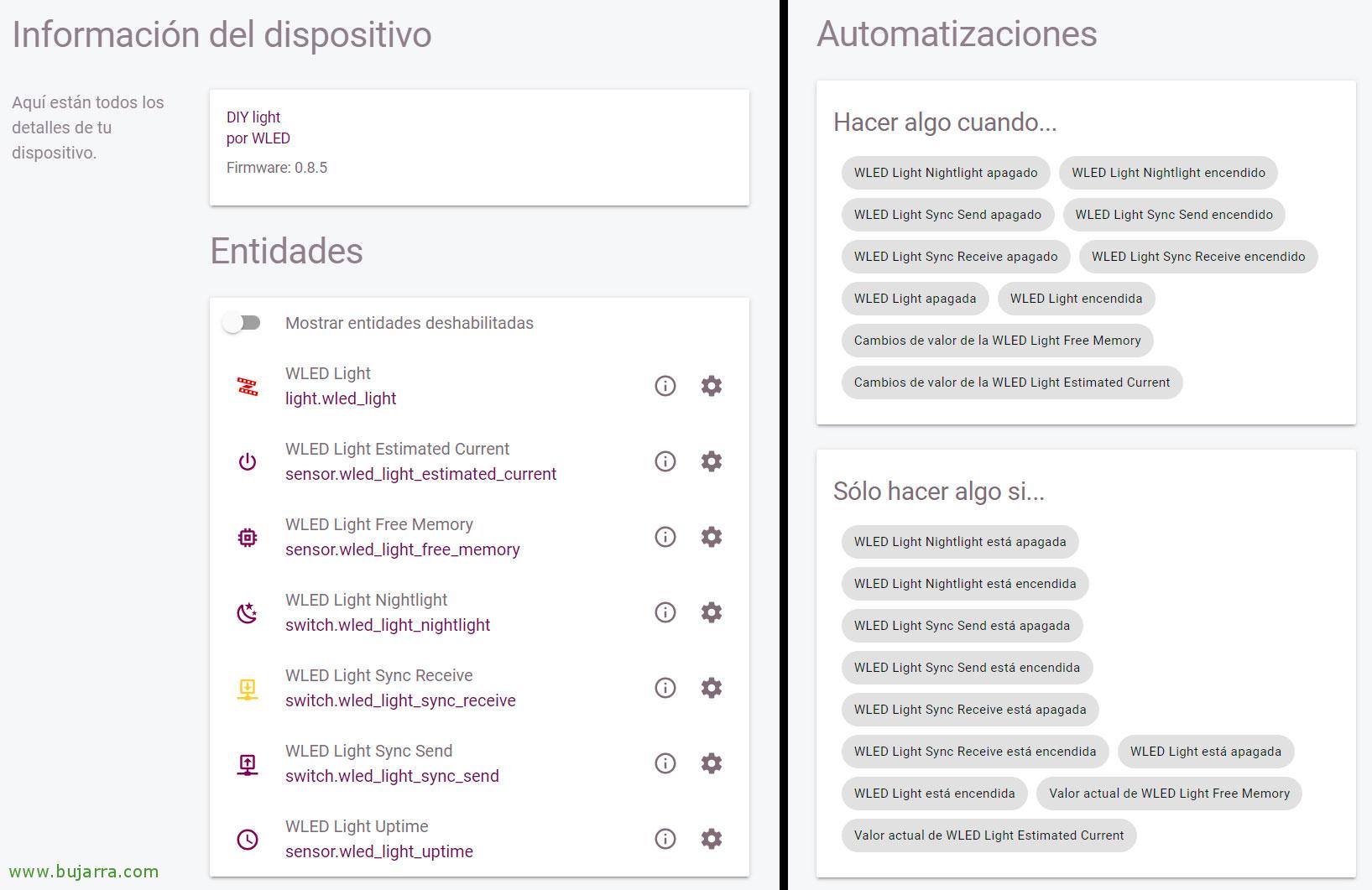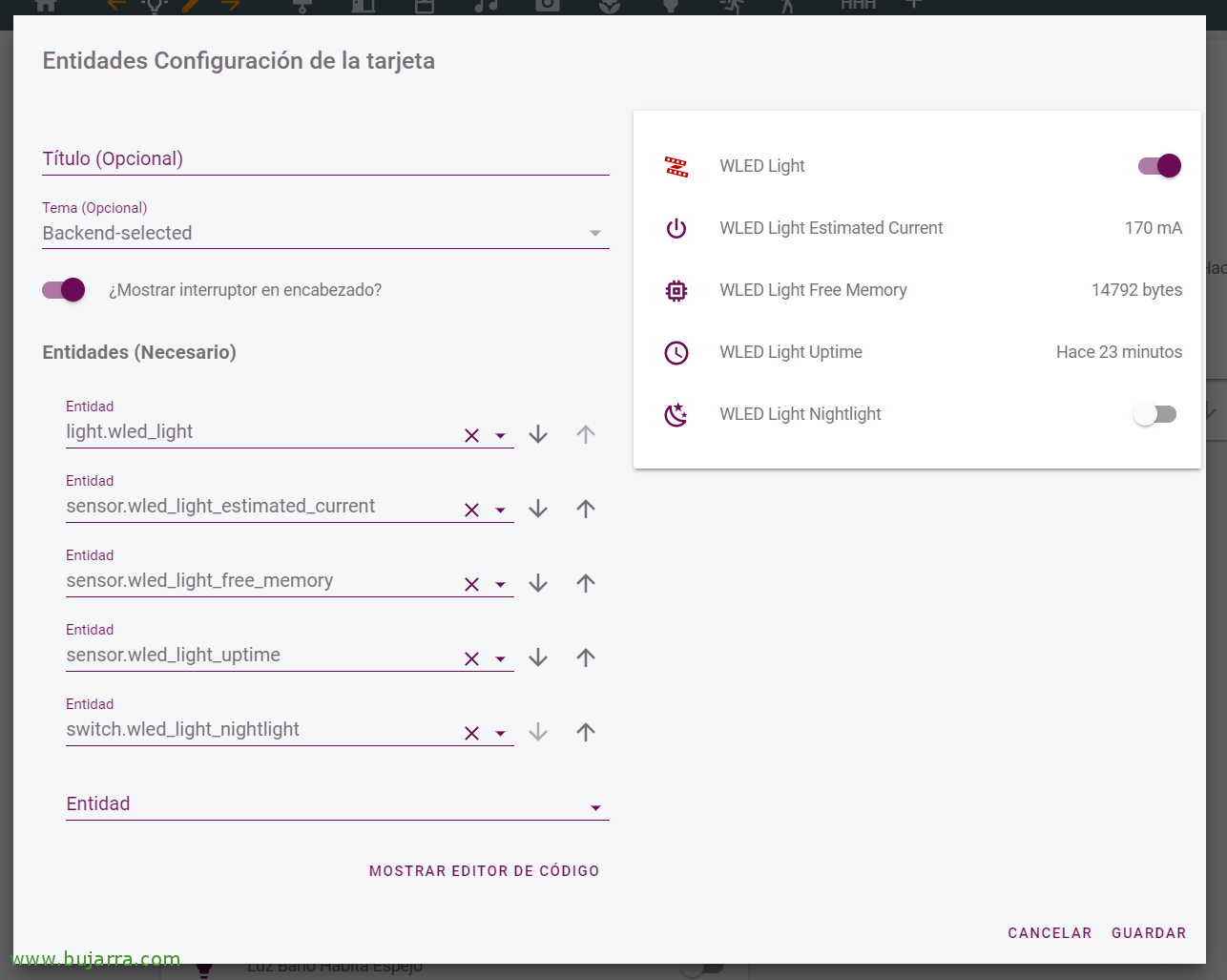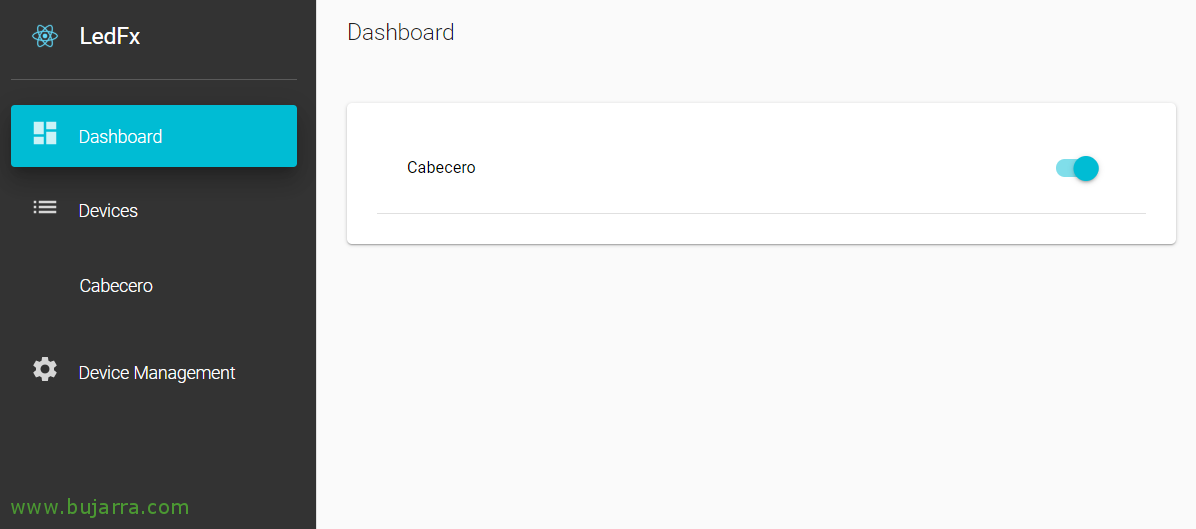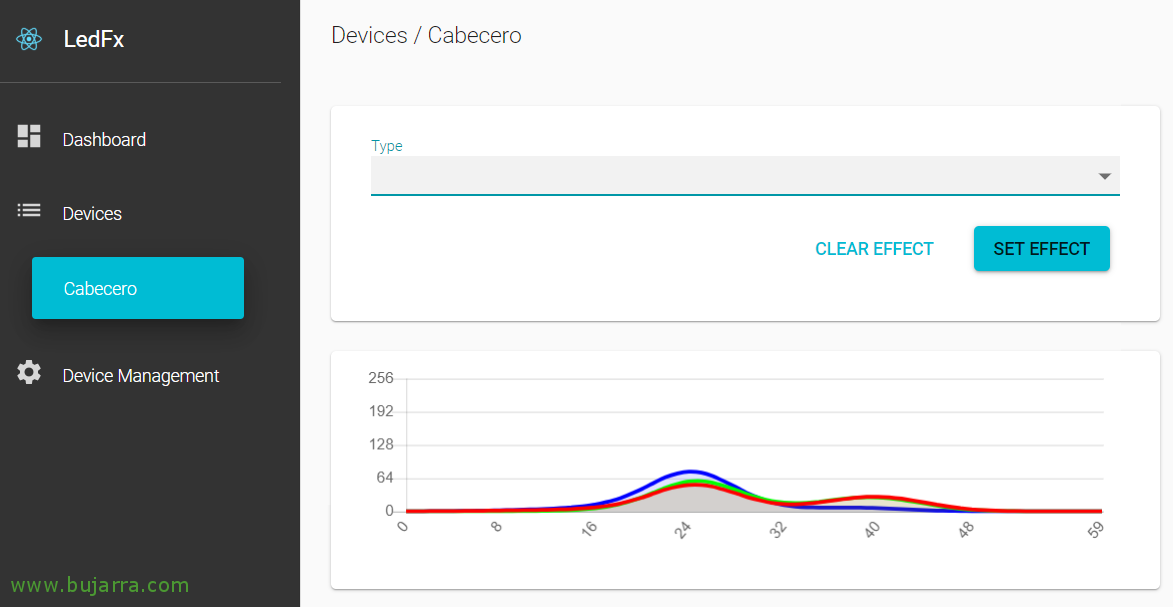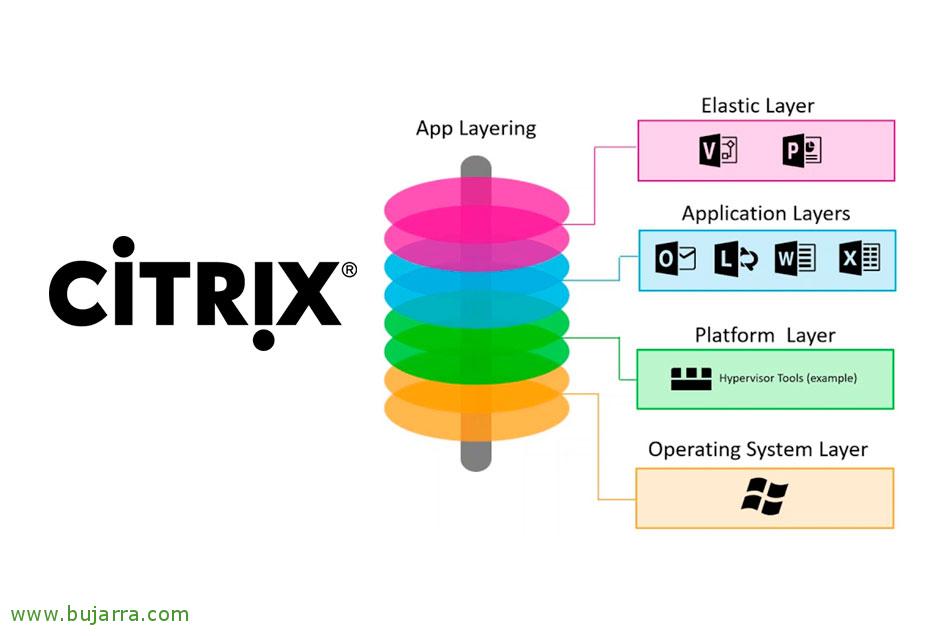LED-Streifen mit WLED und LedFx in eine andere Dimension bringen, NodeMCU und Home Assistant
Brunnen, Dieser Beitrag ist geladen, wo wir verschiedene Produkte sehen werden, die sie auch kombinieren, um Magie zu erzeugen. Wir werden einen WS2812B LED-Streifen an eine NodeMCU anschließen und WLED laden, um einige wirklich coole Effekte zu erzielen, Wir werden auch LedFx montieren, um die LEDs mit Audio zu bewegen, und wir werden am Ende alles über Home Assistant für die Steuerung der Hausautomation präsentieren.
Was ich gesagt habe, NodeMCU ist ein Arduino-Board mit dem ESP8266-Chip und dem Wifi-Modul, das viele von Ihnen kennen werden, Und wenn nicht,, Ich ermutige dich, es zu deinem ersten Album zu machen, um dich in diese aufregende Welt einzuführen. Wir werden eine wunderbare Firmware namens WLED herunterladen, die wir auf den Chip laden, Damit können wir die Streifen über eine App, über unser Handy oder einen Browser steuern, Diese Firmware hat viele Effekte, um diese Art von LED-Streifen zu steuern, Neben vielen Einstellungen und Möglichkeiten. Wir werden die LED-Streifen, die wir haben, zu unserem Home Assistant hinzufügen, um zentral steuern oder Automatisierungen vornehmen zu können. Und um das i-Tüpfelchen zu setzen, werden wir LedFx verwenden, was nichts anderes ist als ein weiteres wunderbares Projekt, das wir auf jeder Maschine ausführen können, und der gesamte Ton, den die Maschine über ein Mikrofon aufnimmt, lässt die LEDs in ihrem eigenen Tempo bewegen.
Das erste, was die Konnektivität sein wird, Wir werden den WS2812B LED-Streifen an unseren Arduino anschließen, Ich hinterlasse Ihnen diese Skizze, damit Sie sich ein kleines Bild machen können, der D4 der NodeMCU v3 ist der GPIO2, verbinden Sie ihn mit dem Datenpin des LED-Streifens. Dann können wir die 5V direkt an die Platine anschließen (in diesem Fall auf die FIN) um die Verwendung eines weiteren externen Netzteils zu vermeiden und somit auch den LED-Streifen mit Strom zu versorgen. Und schließlich haben wir die Erde mit den GNDs verbunden.
WLED
Als nächstes laden wir WLED herunter, ein super interessantes Projekt, das einen Webservice im ESP8266/ESP32 implementiert, mit dem Sie die Neopixel-Streifen, die LED-Dioden vom Typ sind, steuern können 5050 mit WS2812B Controllern, WS2811, SK6812 oder APA102. Im Moment ist die neueste Version, die wir haben, die 0.8.5, heruntergeladen von GitHub Die Datei für ESP8266, In diesem Fall “WLED_0.8.5_ESP8266.bin”. Und wir laden es mit ESP Easy Flash oder einem ähnlichen Dienstprogramm von einem beliebigen Computer aus, Seien Sie vorsichtig bei der Auswahl des richtigen COM-Ports und der Auswahl der Firmware.
Wenn wir alles verbinden, beim Starten von NodeMCU, AP mit dem Namen WLED-AP mit Passwort erstellen: WLED1234
Wir verbinden uns mit einem Browser mit Ihrer Standard-IP und greifen darauf zu: http://4.3.2.1/
Wir müssen unser Wifi konfigurieren, Anklicken “WLAN-Einstellungen”
Und nichts, Wir geben unsere SSID und unser Wifi-Passwort an, Wir geben an, ob wir eine statische oder dynamische IP mit DHCP wünschen, Wir geben Ihren DNS-Namen ein… “Retten & Neustart”.
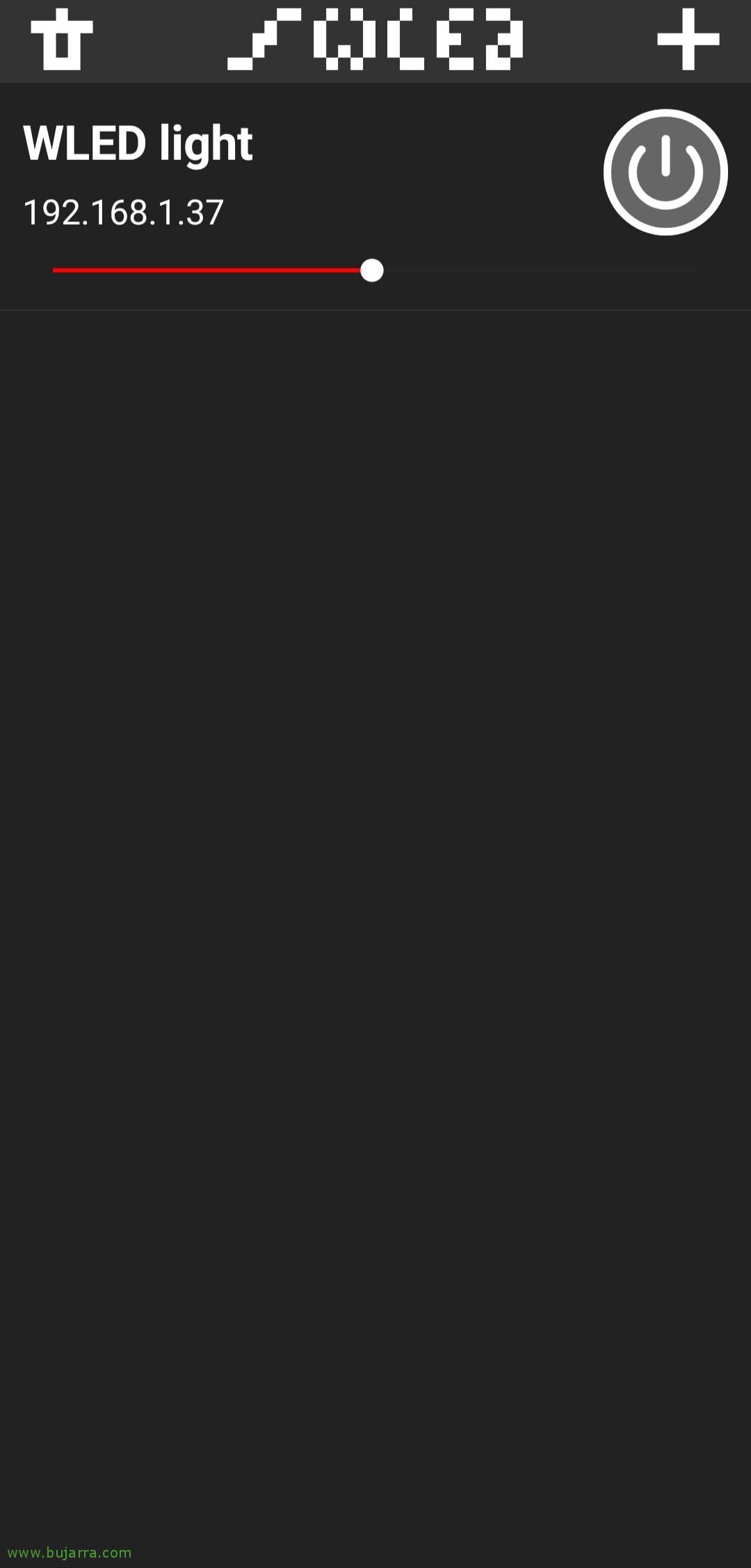 |
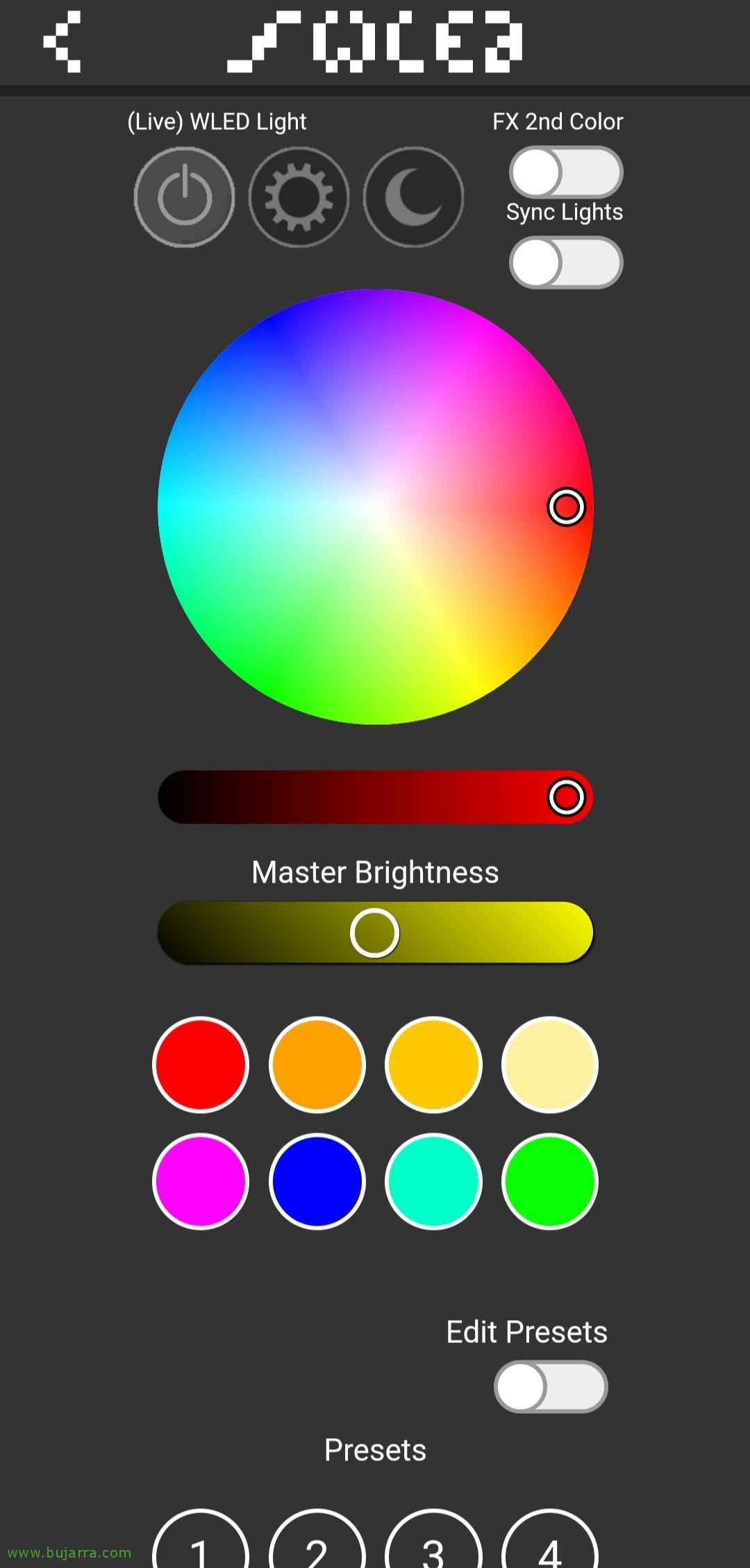 |
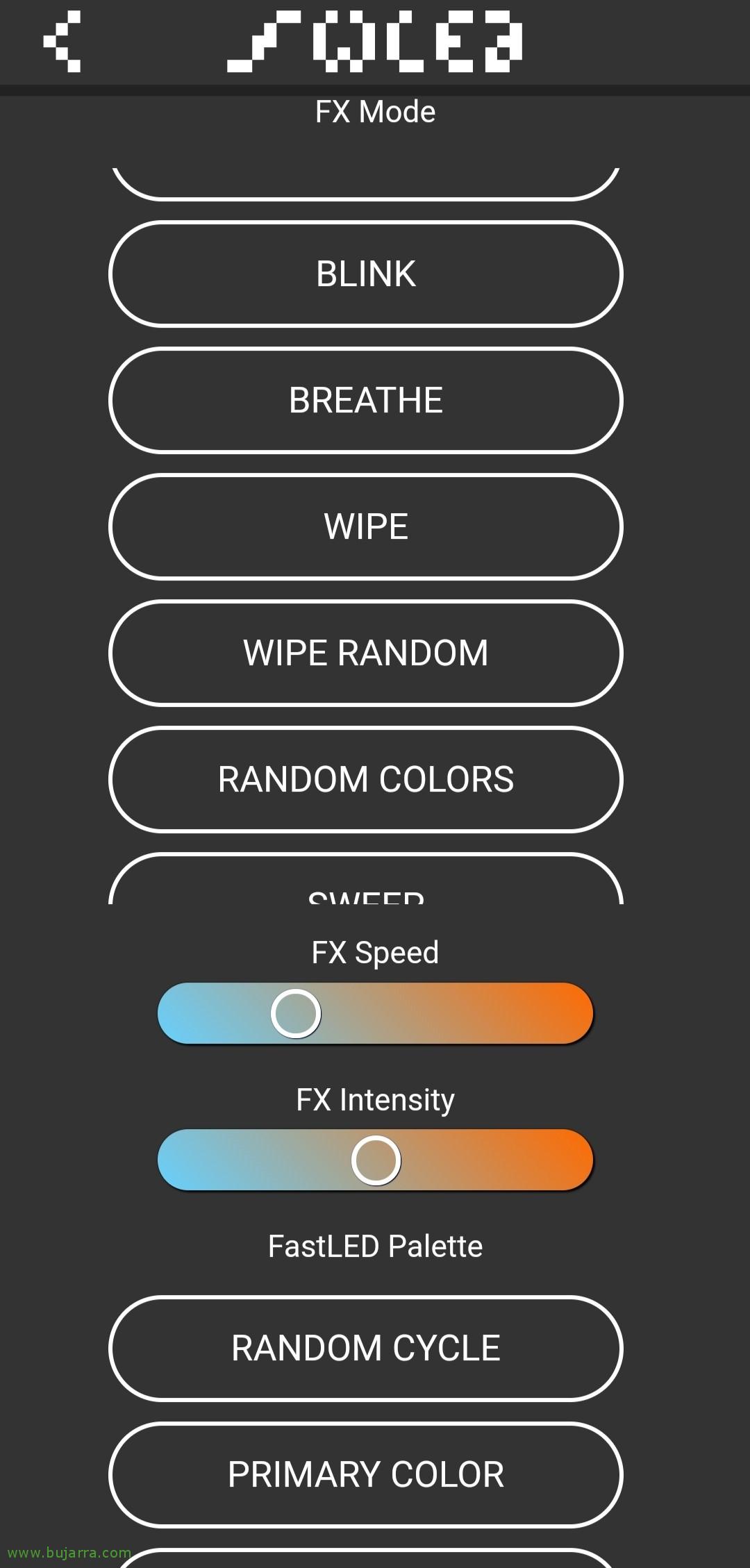 |
Wir werden in der Lage sein, WLED entweder mit einem Browser zu verwalten, Zugriff auf die neue IP, die Sie nach dem Neustart und der Verbindung zu unserem Wifi-AP verwendet haben. Oder wir können es auch von unserem Handy aus mit einer App namens “WLED”, Wir können es in der “Play Store” und ich nehme an, dass es für iOS auch 🙂
Wie wir sehen können, müssen wir nur auf das klicken “+” und es erkennt direkt die LED-Streifen, die wir eingeschaltet und mit dem Netzwerk verbunden haben. Wir werden in der Lage sein, mit den Stilen zu spielen, Anwenden einer Volltonfarbe, oder verwenden Sie die vordefinierten Effekte, die unendlich sind, sowie die Personalisierung unserer. Etwas Wichtiges, das wir tun müssen, ist, in “Einstellungen” > “LED-Einstellungen” Konfigurieren der Anzahl der LEDs, die wir haben, Dies zeigt uns die Stromstärke an, die erforderlich ist, um es korrekt mit Strom zu versorgen, Außerdem können wir das Maximum angeben, das unser Transformator liefert. Und vergessen Sie nicht, einen Namen oder eine Beschreibung anzugeben, da wir viele Streifen haben, Wir können sie dann zu Gruppen zusammenschließen (über den UDP-Sync-Port) und in der Lage zu sein, auf alle die gleichen Auswirkungen zu haben.
Heim-Assistent
Wenn wir einen aktualisierten Home Assistant oder Hassio haben, Wir können die WLED-Steuerung direkt aus den Integrationen hinzufügen, hierfür, im Suchfeld ein, wenn Sie “WLED” Wir werden danach suchen und es auswählen.
Wir geben die IP-Adresse dieses LED-Streifens an, die IP, die unser Arduino hat, und klicken Sie auf “Senden”,
Perfekt, Wie einfach… Wir können es mit einem Bereich verbinden, wenn wir die Räume des Hauses definiert haben, Anklicken “Beenden”.
Er wird uns die Entitäten zeigen, die er für uns erschaffen hat, um den LED-Streifen steuern zu können, Berechnen Sie Ihren Verbrauch in mA, Freier Speicher… Zusätzlich zu den Automatisierungen, die wir durchführen können.
Naja, aus den Home Assistant-Ansichten, Wie immer erstellen wir unsere Karten nach Interesse, Dies ist ein Beispiel für die Wesenheiten, die er für uns erschaffen hat.
Und wenn wir auf die WLED-Hauptentität klicken, können wir die Farbe festlegen, die uns in diesem Streifen interessiert, oder einen Effekt festlegen… Das ist cool, Nein?
LedFx
Brunnen, und wenn wir (Zum Beispiel) ein Raspberry Pi mit einem herumliegenden Mikrofon und das, was dieses Mikrofon hört, bewirkt, dass sich die LEDs in die eine oder andere Richtung bewegen, Wenn wir Musik auflegen, damit sie nach ihrer Pfeife tanzen, oder mit der Stimme, die einige Effekte macht… Obwohl wir einen Soundsensor in den Arduino selbst einbauen können, wenn wir es individuell machen wollen, Die Idee, dies mit einem "vernetzten Mikrofon" zu tun’ ist, dass sich mehrere Streifen auf die gleiche Weise bewegen.
Wir müssen LedFx installieren, wir können es schnell unter Windows oder Linux erledigen.
Unter Windows vielleicht schnell zu versuchen, Benötigen Anakonda installierte, und in einem Terminal, das wir starten, aktivieren wir eine virtuelle Umgebung und laden sie:
[Quellcode]conda create -n ledfx python=3.6
Conda Activate LEDFX[/Quellcode]
Wir installieren LedFx und seine Abhängigkeiten:
[Quellcode]Conda-Konfiguration –Kanäle hinzufügen Conda-Forge
Conda install Aubio Portaudio Pywin32
pip install ledfx[/Quellcode]
Und wir haben es getragen:
[Quellcode]LEDFX –open-ui[/Quellcode]
Unter Linux, Die Installation wäre:
[Quellcode]sudo apt-get install portaudio19-dev -y
PIP3.6 LEDFX installieren
LEDFX –open-ui[/Quellcode]
Wenn Sie weitere Informationen zur Installation benötigen, Schauen Sie sich die offizielle Dokumentation an: https://ahodges9.github.io/LedFx/
Wir werden “Geräteverwaltung”, hier werden wir alle LED-Streifen hinzufügen, die wir mit WLED haben, Klicken Sie auf das Symbol “+”,
Anzeigen “Nr. E131” im Feld Typ, Wir stellen Ihnen einen Namen und die WLED-IP-Adresse zur Verfügung, sowie die Anzahl der LEDs, die der Streifen hat. Anklicken “Hinzufügen”,
Und nichts, Wir können es aktivieren oder deaktivieren, Und auch, wenn wir auf einen Streifen klicken, um zu sehen, wie er funktioniert.
Es zeigt uns den Ton, den er über das Mikrofon hört, und malt ihn in Wellen, So einfach geht's, Wir haben die LED-Streifen tanzen lassen! Wir können auch die verschiedenen Arten von Effekten ändern, sehr sehr vollständig. Wie gewöhnlich, Ich hoffe, Sie fanden es interessant,